如何解决Win10系统Ipv6无网络访问权限的问题?
1、点击桌面右下角网络图标,选择“网络和Internet设置”。

2、点击“以太网——网络和共享中心”,进入“网络和共享中心”。
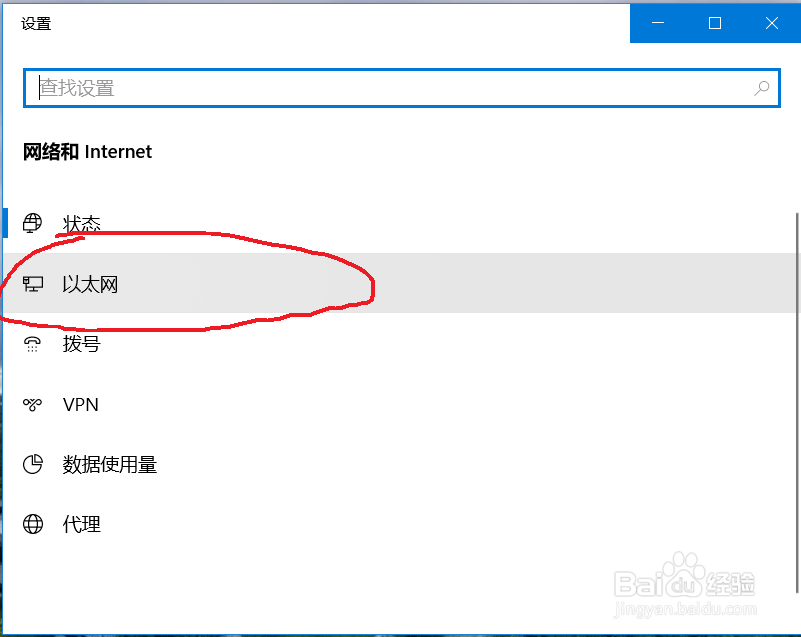

3、点击“问题和疑难解答”,修复网络适配器和Internet连接。
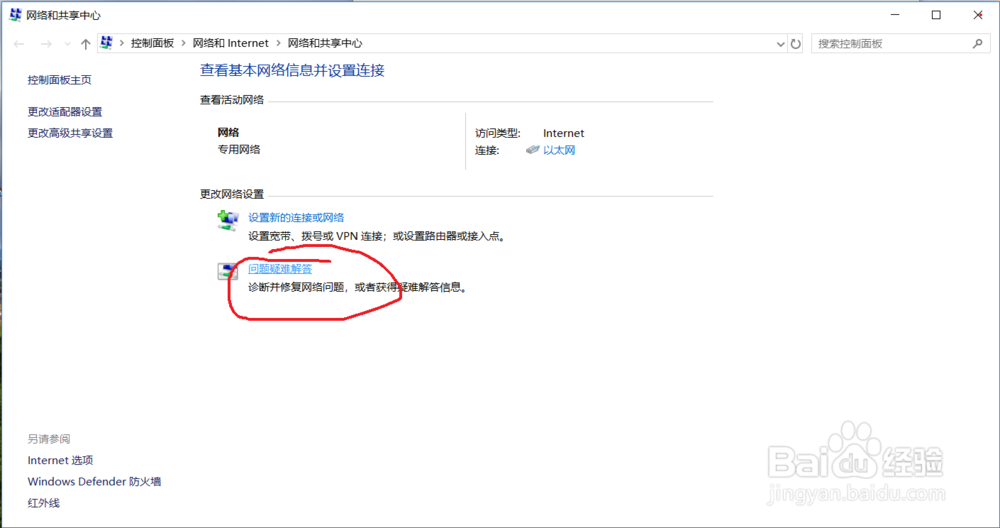
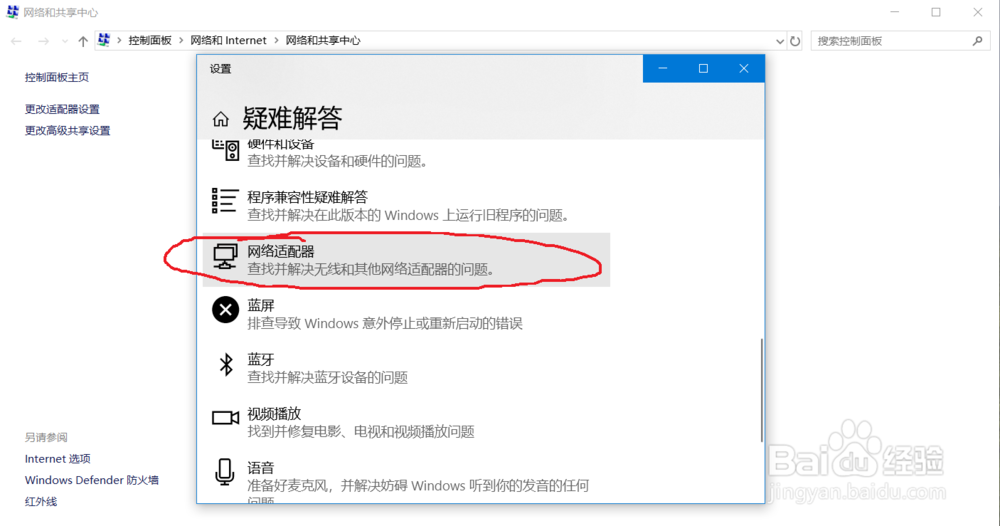
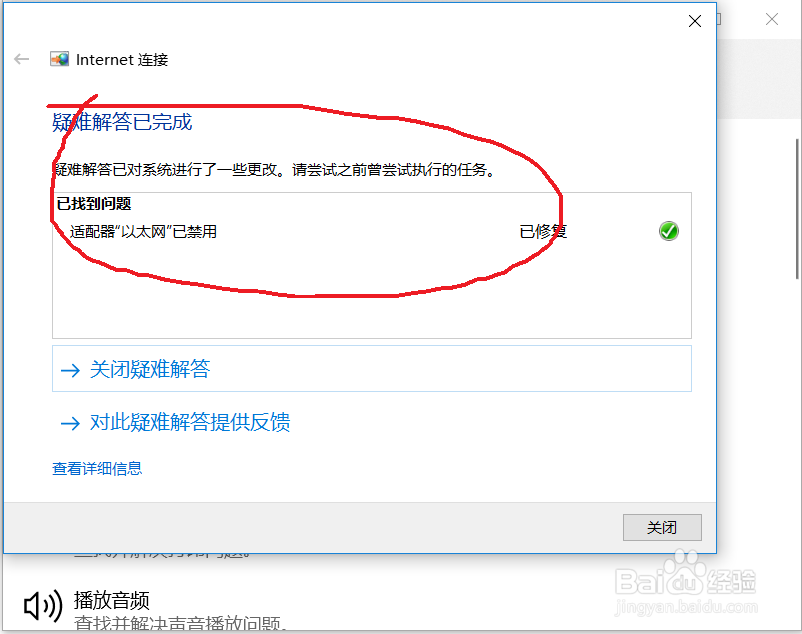
1、右键点击桌面网络图标,点击打开“网络和Internet设置”。

2、点击“以太网——网络和共享中心”,进入“网络和共享中心”。


3、点击连接的以太网,点击禁用然后再启用。
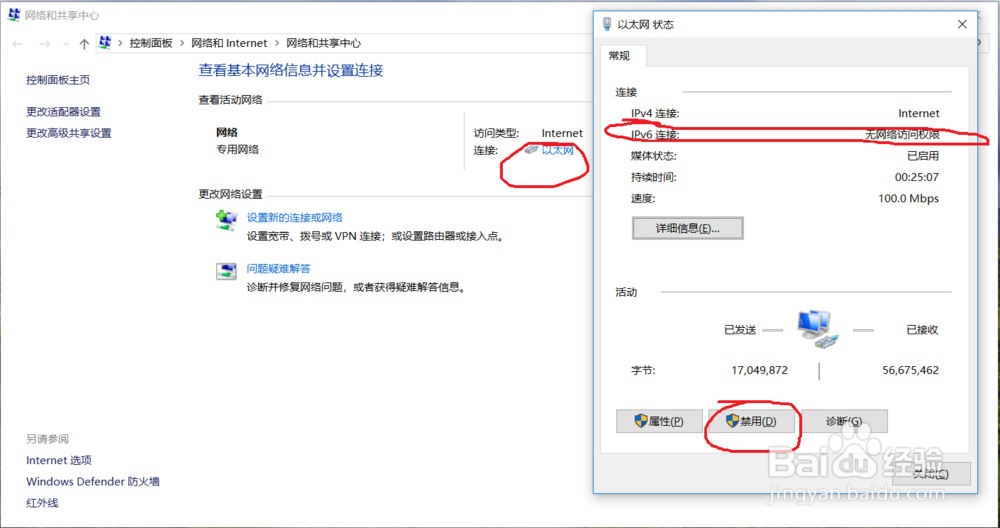
1、键盘按住“win+x”键,点击“Windows PowerShell(管理员)(A)”。

2、输入“ipconfig /release6“,点击回车键,查看并释放本地ipv6连接地址。
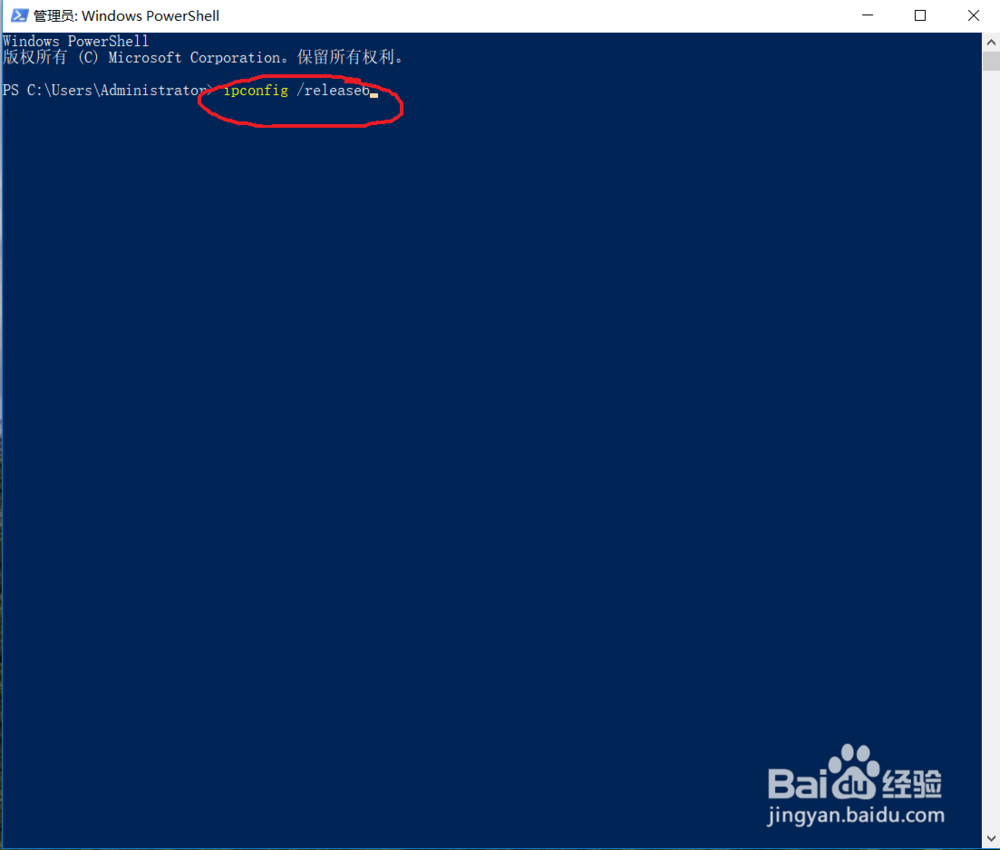

3、输入“ipconfig /renew6”,点击回车键,ipv6即可连接。
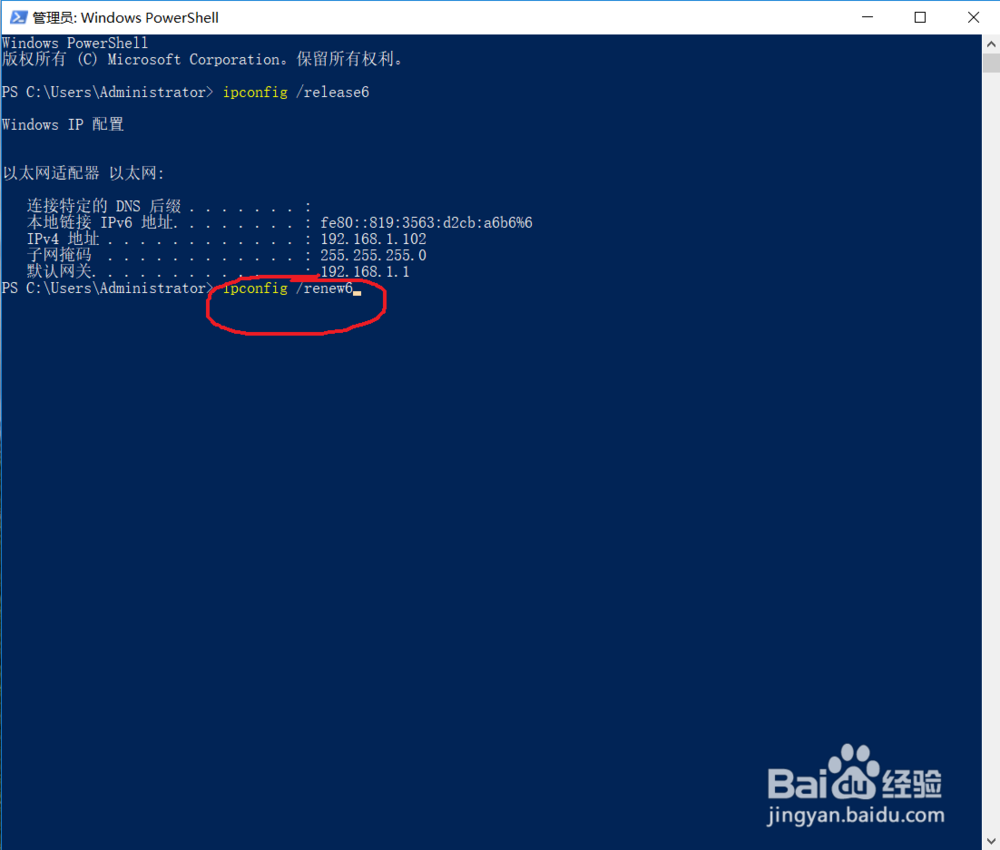

声明:本网站引用、摘录或转载内容仅供网站访问者交流或参考,不代表本站立场,如存在版权或非法内容,请联系站长删除,联系邮箱:site.kefu@qq.com。
阅读量:166
阅读量:110
阅读量:120
阅读量:128
阅读量:70